Aquesta instrucció ensenyarà a la gent a instal·lar Oracle express edition 11g, que és un programari comú per al desenvolupador de programes.
Passos

Pas 1. Obriu aquest enllaç

Pas 2. Seleccioneu primer "Accepta l'acord de llicència"
Baixeu-vos el fitxer correcte per al vostre ordinador, que és per a Windows o Linux. Deseu el fitxer.

Pas 3. Cerqueu el fitxer que descarregueu, descomprimiu-lo, feu doble clic al botó "Configuració" per instal·lar l'Oracle

Pas 4. Feu clic a "següent"

Pas 5. Trieu "Accepto el terme a l'acord de llicència" i feu clic a Següent

Pas 6. Trieu la carpeta de destinació i feu clic a Següent

Pas 7. Introduïu i confirmeu la contrasenya de la base de dades i feu clic a Següent

Pas 8. Feu clic a "acabar"

Pas 9. Inicieu Oracle Database 11G Express fent clic a "Inici" i, a continuació, feu clic a "Oracle Database 11G Edition" i aneu a la pàgina inicial de la base de dades

Pas 10. Introduïu el nom d'usuari:
Contrasenya del sistema i introduïu: (tal com heu introduït i enregistrat més amunt)

Pas 11. Seleccioneu Administració i, a continuació, seleccioneu Usuaris de base de dades i, a continuació, Creeu usuari per a vosaltres
A continuació, tanqueu la sessió

Pas 12. Ara podeu tornar a iniciar la sessió i utilitzar Oracle
Vídeo: mitjançant aquest servei, es pot compartir informació amb YouTube
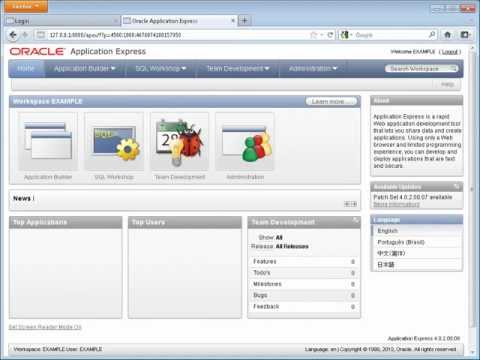
Consells
- Al pas 7, la contrasenya és SYS o SYSTEM
- per pujar la taula que creeu, aneu a Inici i feu clic a SQL, feu clic a Scripts SQL i, a continuació, feu clic a Carrega
Advertiments
- per al pas 11, seleccioneu tots els privilegis del sistema per tal de permetre l'experimentació (no els necessitareu tots). No trieu DBA (ja que voleu que aquest compte sigui diferent de SYSTEM i SYS.
- abans de tota la descàrrega i al començament de la instal·lació heu de triar "Accepto l'acord" !!







